Je hebt net een nieuwe Google Chromecast die je zo snel mogelijk wil gebruiken. In dit artikel lees je alles over je Chromecast verbinden met wifi. Dit is gelukkig binnen een paar minuten gebeurt, mits je alle benodigde gegevens bij de hand hebt en de juiste app op je smartphone of tablet hebt staan.
Als je nu een Google Chromecast koopt, dan is dat waarschijnlijk een Chromecast van de derde generatie, een Chromecast met Google TV HD of een Chromecast met Google TV.
Om zo’n Chromecast te kunnen installeren, heb je de Google Home-app nodig op je smartphone (voor Android of voor iOS).
De voorbereidingen
Je Chromecast verbinden met wifi werkt alleen wanneer je aan een aantal eisen voldoet. Zo heb je natuurlijk het apparaat en de eerdergenoemde app nodig. Zorg ervoor dat je de meest recente versie installeert. Ook heb je een Google-account nodig, want anders werkt de koppeling niet.

De Chromecast koppel je aan een doelapparaat, zoals een televisie. Daarnaast heb je ook een bronapparaat nodig. Dat is dezelfde smartphone waar je ook de Home-app op installeert. Dit bronapparaat moet 5GHz-netwerken ondersteunen, dus check even of dat dit heeft.
Daarnaast zijn er nog wat minimale systeemvereisten voor het mobiele apparaat waar je vandaan wil casten. Verder heb je natuurlijk een internetverbinding en toegang tot je lokale netwerk nodig.
Zorg er dus voor dat je je netwerkgegevens (netwerknaam en wachtwoord) bij de hand hebt.

✔ Bedienen met afstandsbediening + app
✔ Zeer betaalbaar
✔ Goede prijs- kwaliteitverhouding

✔ HDR 10+
✔ Android TV
✔ Afstands- bediening
✔ Wifi ac (2.4 en 5GHz)
Chromecast verbinden met wifi
Ben je op zoek naar een meer interactieve handleiding? Dan kun je terecht op de Googlewebsite.
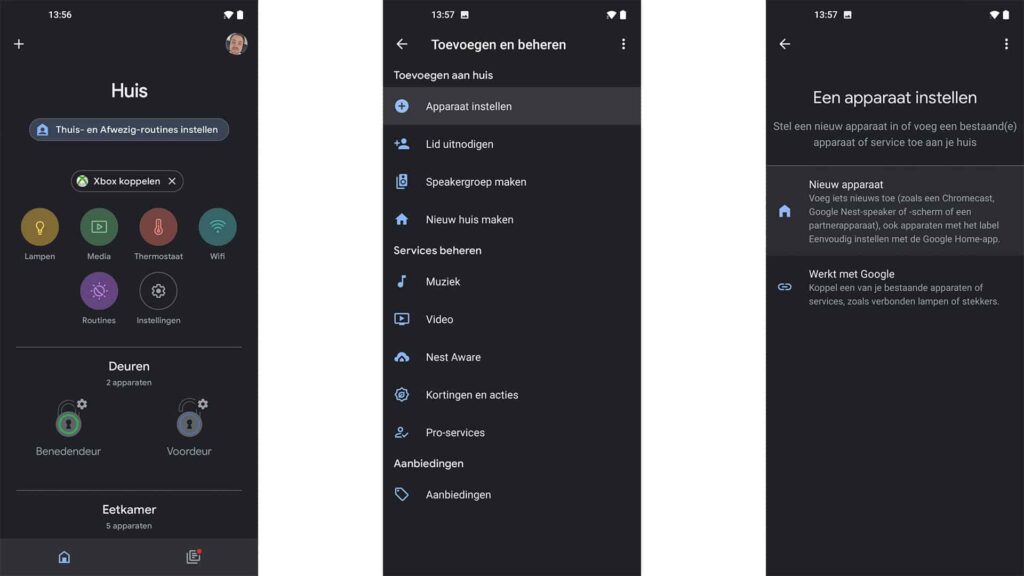
Problemen met verbinden?
Je Chromecast met wifi verbinden kan problemen opleveren. Geen nood, dat is niet het einde van de wereld.
Het is en blijft slimme apparatuur dat afhankelijk is van allerlei factoren, maar gelukkig zijn er wat algemene handelingen die je kunt verrichten om de problemen op te lossen.
- Je kunt de Chromecast even opnieuw opstarten door de stekker eruit te trekken en dertig seconden te wachten.
- Ook kun je de router even van het stroom halen, eveneens dertig seconden wachten en het apparaat weer van stroom voorzien.
- Je Chromecast terugbrengen naar fabrieksinstellingen is eveneens een optie.
Mochten de problemen dan niet verholpen zijn, dan kun je nog twee dingen doen. Of je zoekt hulp op het internet, via fora en dergelijke, of je neemt contact op met de supportafdeling van Google.
Na het installeren
Na het instellen van de wifiverbinding kun je meteen beginnen met casten. Casten is het principe van content sturen van het ene naar het andere apparaat.
Het bronapparaat verstuurt een film, serie, documentaire, liedje of een foto en het bronapparaat geeft die content dan netjes weer.
Casten is onderdeel van het platform Google Cast. Heel veel apps en apparaten ondersteunen Google Cast.
Denk dan niet alleen aan smartphones, tablets en televisies, maar ook slimme speakers, soundbars en mediaspelers. Veel grote spelers op de streamingmarkt bieden ook support aan.
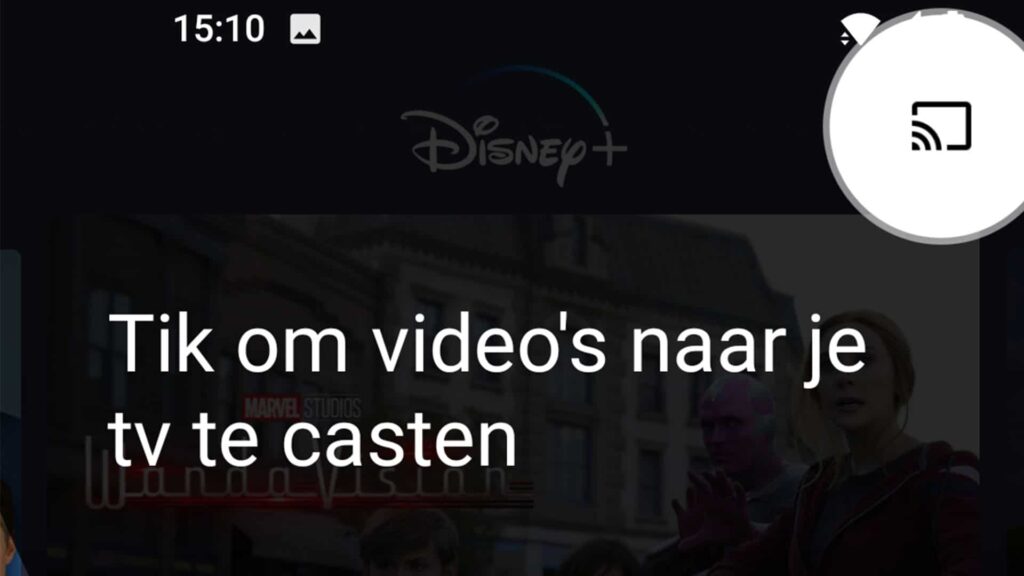
En dan bedoelen we spelers op de markt van video en audio. Denk dan aan Netflix, Disney+, NPO, Amazon Prime VIdeo en andere, grote videostreamingdiensten van dit moment.
En anders heb je natuurlijk Spotify als grootste muziekstreamingdienst, evenals Deezer en Soundcloud.
Wanneer je helemaal van voor af aan begint, dan moet je natuurlijk de Chromecast even installeren. Wil je later het wifinetwerk wijzigen, dan kan dat ook.
Lees ook


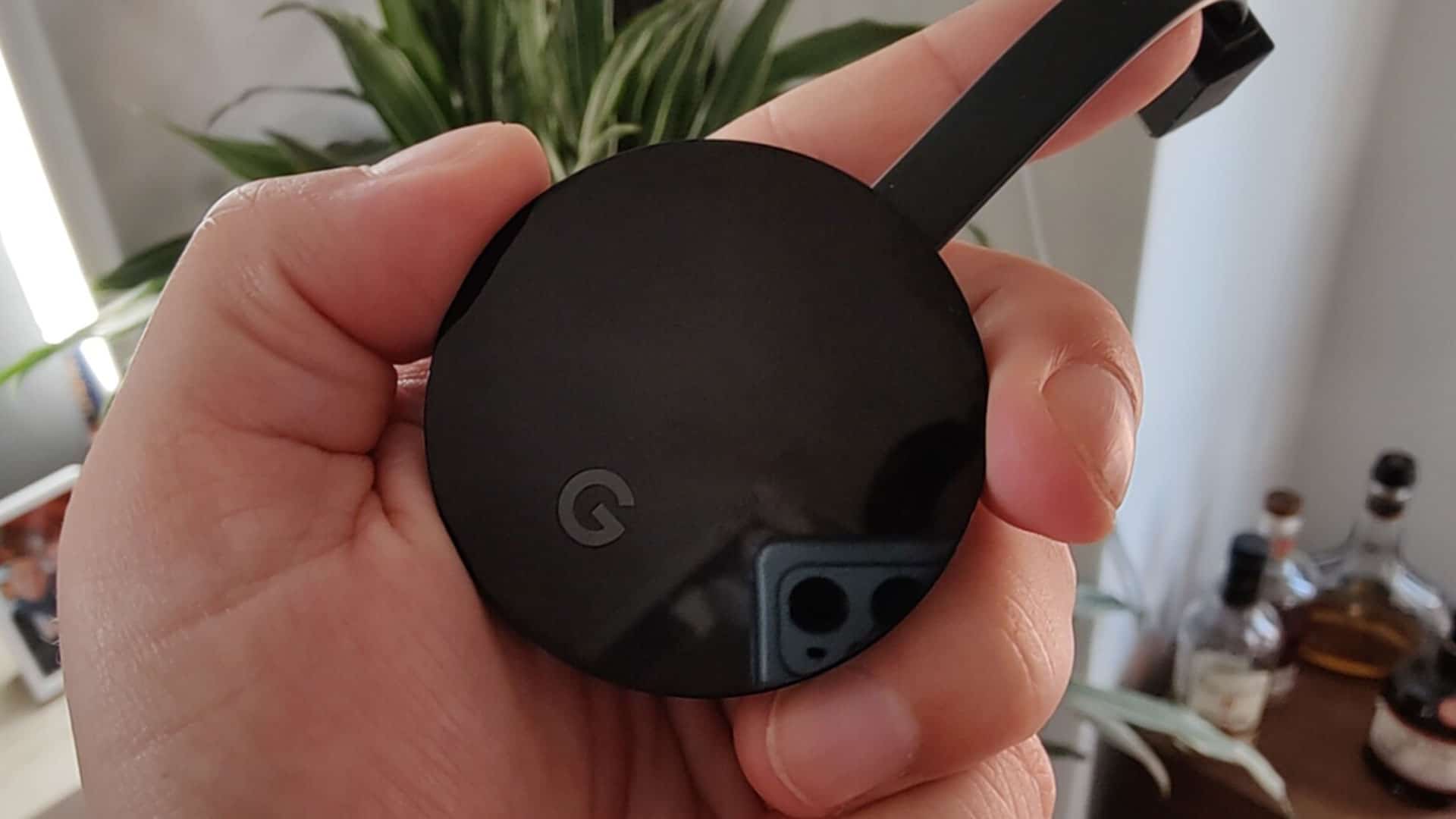

























01
Viaplay-abonnement: betaal minder, krijg meer (berekening)